Розглянемо міський центр прийому гостей. Ви, як правило, бачите стіну привабливих паперів, які пояснюють, чим зайнятися в цьому районі, і захоплюючі майбутні події. Це так звані брошури. Багато людей, здається, стікається до них і не без причини; вони завжди переповнені інформацією. Але яке це має відношення до вас?
Якщо ви шукаєте зручний і економічно ефективний спосіб оприлюднити інформацію про свій бізнес у світі, брошура — чудовий спосіб це зробити, а Canva — ідеальна дизайнерська платформа для її створення.
Елементи успішної брошури

Створення брошури – це досить простий покроковий процес. Однак є кілька факторів, які слід враховувати перед тим, як занурюватися на сторінку Canva Editor.
Читабельність
Переконайтеся, що вашу брошуру легко читати, дуже важливо. У вас можуть бути всі гарні кольори та класні зображення, але якщо читач не може переварити інформацію, все не матиме значення.
Обов’язково уникайте жаргону та використовуйте прості речення — не складайте їх у гігантські абзаци. Зазвичай два-три речення на абзац є хорошим обмеженням.
Крім того, подумайте про організацію вмісту за допомогою заголовків і використання зручного для читання шрифту та розміру слів.
Захоплюючий вміст
Кожен квадратний дюйм вашої брошури не потрібно покривати словами. Проте написане має захоплювати читача. Замість того, щоб говорити людям, що вони повинні купувати у вашій компанії або перевіряти ваш веб-сайт, покажіть їм, чому, запрошуючими словами.
Якщо ви відчуваєте, що вам важко, ви можете використовувати помічників AI для створення цікавого контенту.
Бізнес логотип
Логотип є важливою складовою бізнесу — це, по суті, ідентифікація компанії. Отже, знайдіть гарне місце для свого логотипу на брошурі.
У вас ще немає? Спробуйте створити свій логотип за допомогою Canva. Ви можете створити його з нуля або скористатися одним із багатьох шаблонів Canva.
Відгуки клієнтів
Якщо є місце, додайте відгуки від реальних клієнтів вашого бізнесу – це чудовий спосіб спонукати людей спробувати ваш бізнес. Обов’язково використовуйте позитивні, привабливі та відносно короткі відгуки.
І головне, переконайтеся, що вони чесні та справжні. Ваш бізнес не хоче бути спійманим на брехні в брошурі.
Контактна інформація
Було б досить безглуздо створювати цілу брошуру інформації для громадськості і не містити контактної інформації компанії. Ця інформація може включати фізичну адресу компанії, адресу електронної пошти, номер телефону та те, на яких платформах соціальних мереж читач може її знайти.
Заклик до дії
Завжди майте в брошурі заклик до дії — якщо ні, який сенс витрачати час і гроші на її створення?
Заклик до дії може бути будь-яким: від «приходьте до нас на наш захід» до «зателефонуйте, щоб отримати ціну». Вам не потрібно надто ускладнювати це, але спонукайте свою аудиторію діяти.
Як створити брошуру за допомогою Canva
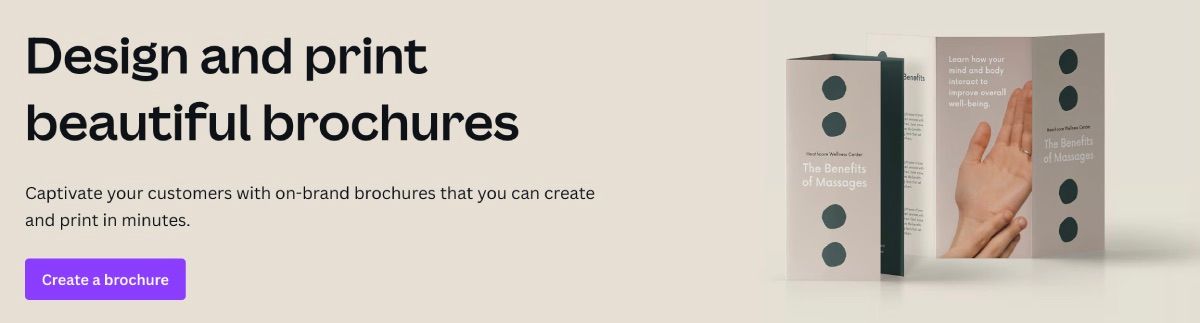
Створення брошури схоже на створення листівки на Canva. Однак потрібно більше інформації та зображень, що привертають увагу, а також можливість багаторазового згинання.
1. Увійдіть і перейдіть до брошур
Вам потрібно буде ввійти в систему Canva з вашою особистою інформацією. Якщо у вас ще немає облікового запису, зареєструйтеся. Ви можете використовувати особисту електронну адресу або ділову електронну пошту — все залежить від вас.
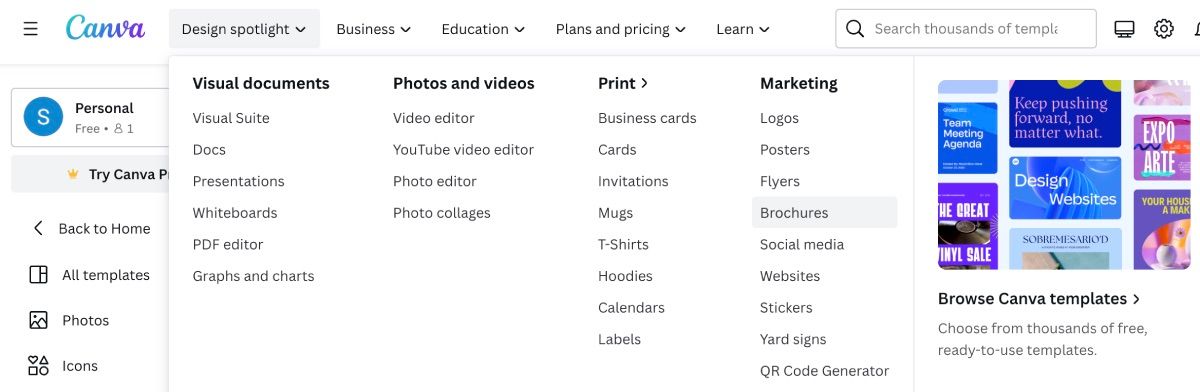
На головній сторінці Canva є два способи почати створення брошури. Ви можете перейти до Design Spotlight > Marketing > Brochures — таким чином ви перейдете до брошури, складеної в три складки, і всіх шаблонів, які до неї додаються.
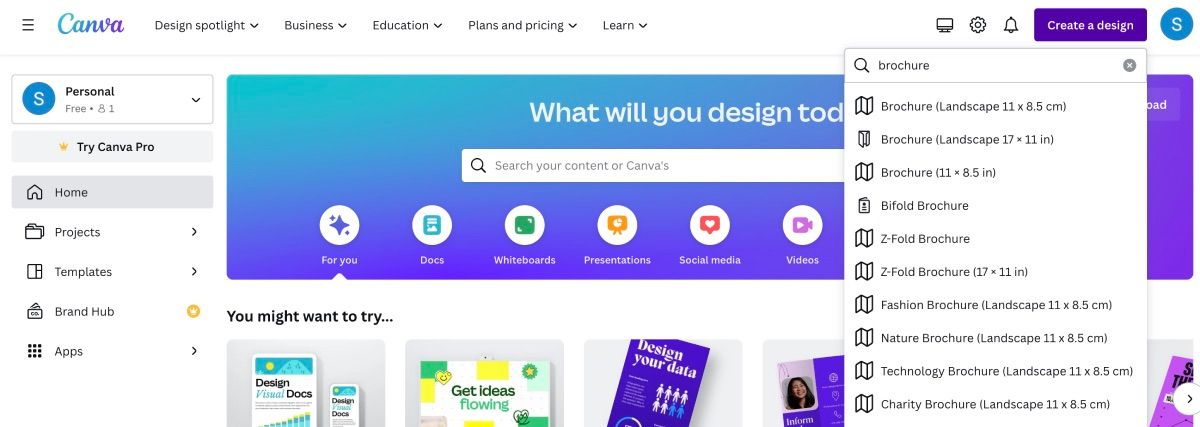
Ви також можете натиснути «Створити дизайн» і ввести брошуру в рядку пошуку. З’явиться кілька варіантів для різних розмірів і стилів складання брошур. Ви можете вибрати брошуру в залежності від ваших уподобань і того, скільки інформації потрібно розмістити на сторінках.
2. Знайдіть шаблон
Якщо ви почнете з Design Spotlight, ви матимете величезний вибір шаблонів внизу сторінки. Виберіть той, який вам подобається, і відкриється сторінка редактора, щоб ви могли почати налаштування.
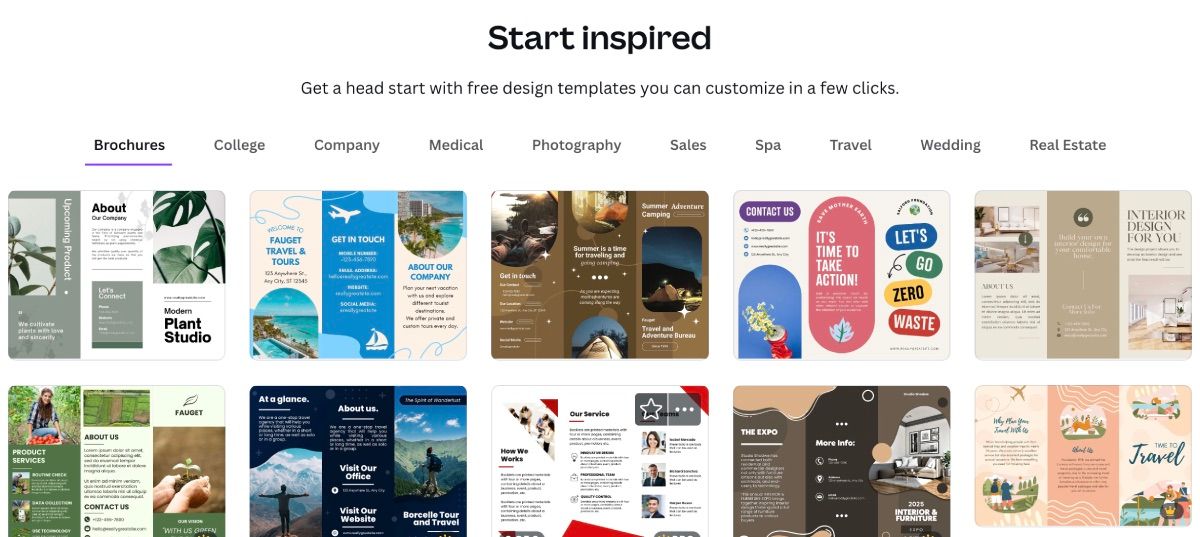
Якщо ви вирішите вибрати інший стиль або розмір із маршруту «Створити дизайн», ви зможете знайти шаблони в «Дизайн» на сторінці «Редактор» ліворуч.
Решта інструкцій, наведених нижче, стосуються брошур будь-якого стилю, які ви вирішите створити.
3. Налаштуйте свою брошуру
Тут починається створення. Виберіть елементи, кольори та навіть власні фотографії, які представляють ваш бренд або бізнес.
Виберіть колірну палітру та шрифт
Ліворуч у розділі «Дизайн» натисніть «Стилі». Звідти ви побачите декілька кольорових палітр, які можна вибрати, щоб покращити дизайн вашої брошури. Коли ви знайдете палітру, яка вам подобається, ви також можете змінити шрифт.
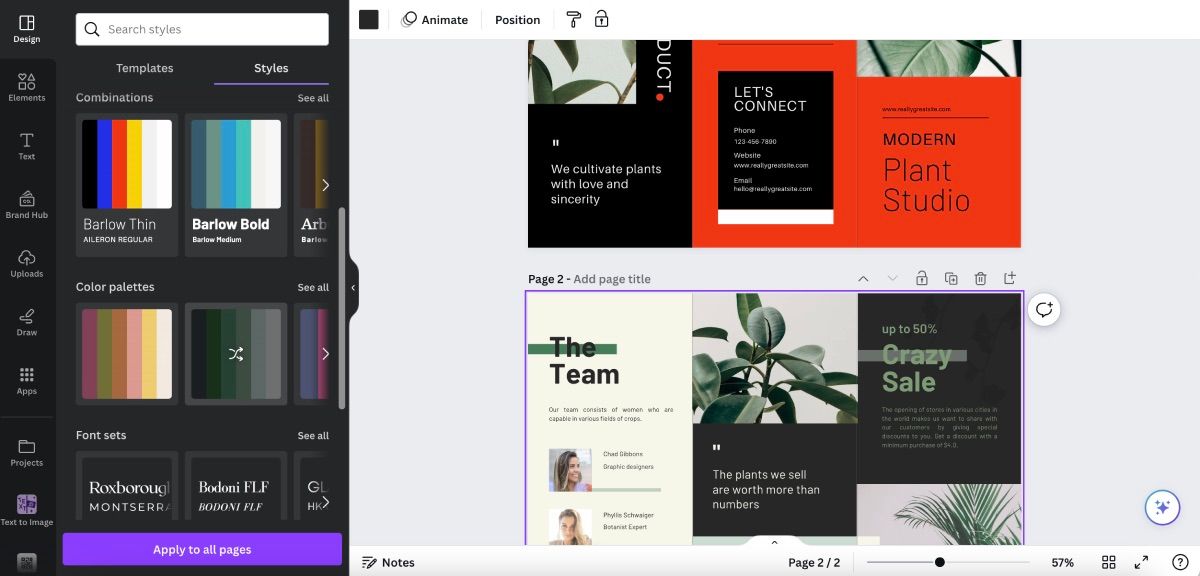
Переконайтеся, що ви натиснули «Застосувати до всіх сторінок», щоб усі зміни було розподілено.
Випишіть текст
Приємна особливість цих шаблонів полягає в тому, що вам не потрібно придумувати, де написати текст — у ньому є місце, готове для вас. Шаблони можуть навіть допомогти вам придумати інші ідеї для брошури, які ви б не пам’ятали додати — ласі шматочки про компанію та членів команди — це лише кілька варіантів.
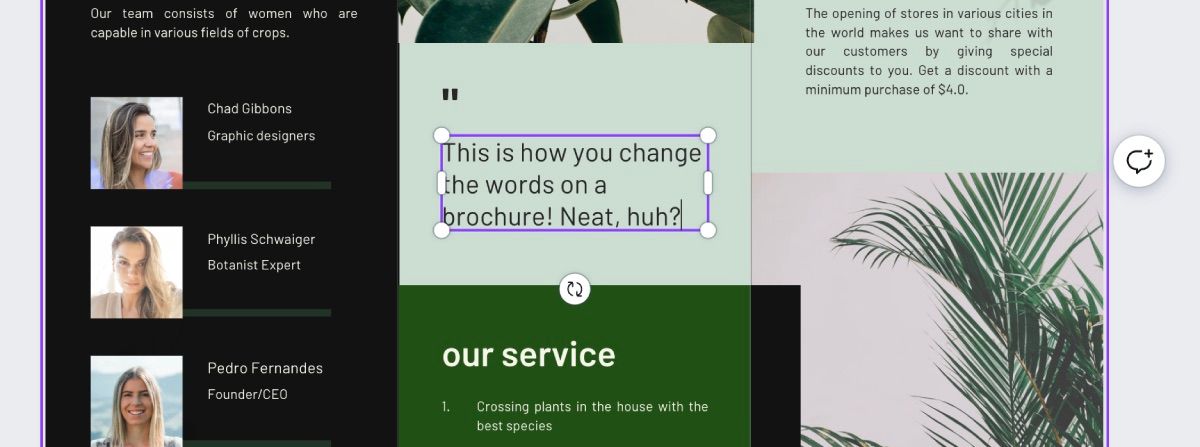
Просто клацніть словосполучення, яке потрібно змінити, і з’явиться текстове поле. Тільки не забувайте тримати це по суті. Ви не хочете писати все про конкретний продукт; достатньо, щоб зацікавити людей.
Завантажте власні фото
Якщо ви виявите, що вам потрібно додати власні фотографії до брошури, щоб зробити її більш особистою, зробити це неймовірно легко.
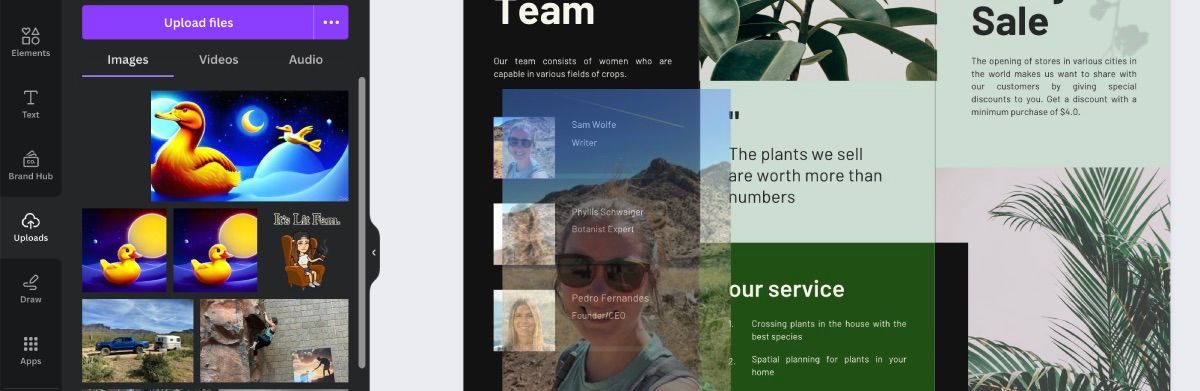
Ліворуч виберіть «Завантаження» та натисніть «Завантажити файли» або перетягніть свої фотографії з папки. Після завершення завантаження перетягніть фотографію на фотографію, яку потрібно замінити. За потреби Canva відкоригує розміри.
Додати або видалити елементи
У будь-якому шаблоні, який ви виберете, буде кілька елементів, уже прикріплених до брошури. Це може включати фотографії, фігури та інші компоненти на сторінці.
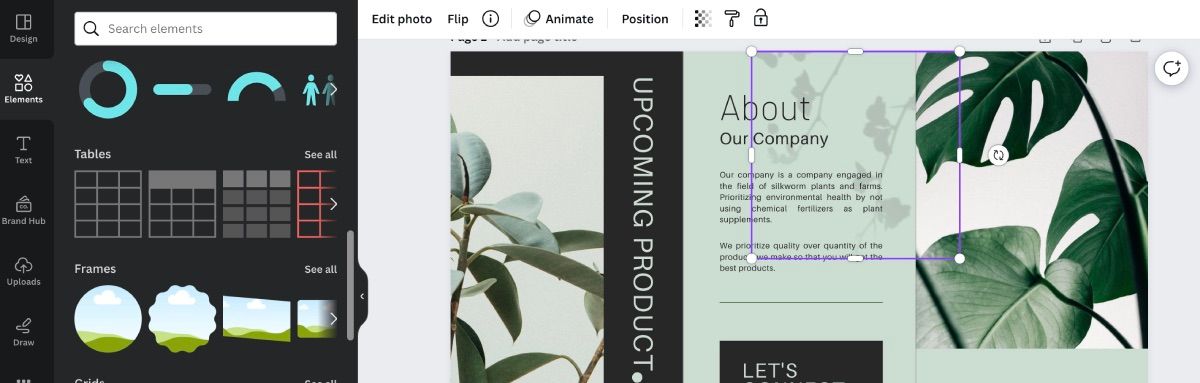
Якщо ви хочете видалити елемент, просто клацніть на ньому, навколо нього з’явиться поле та натисніть на клавіатурі Delete.
Якщо ви хочете додати компонент, натисніть «Елементи» ліворуч і знайдіть усе, що пропонує Canva. Ви можете додавати різні фігури, наклейки, діаграми та навіть рамку чи сітку для додавання фотографій.
4. Друкуйте за допомогою служб друку Canva
З Canva надзвичайно легко друкувати будь-що, а ціни конкурентоспроможні.
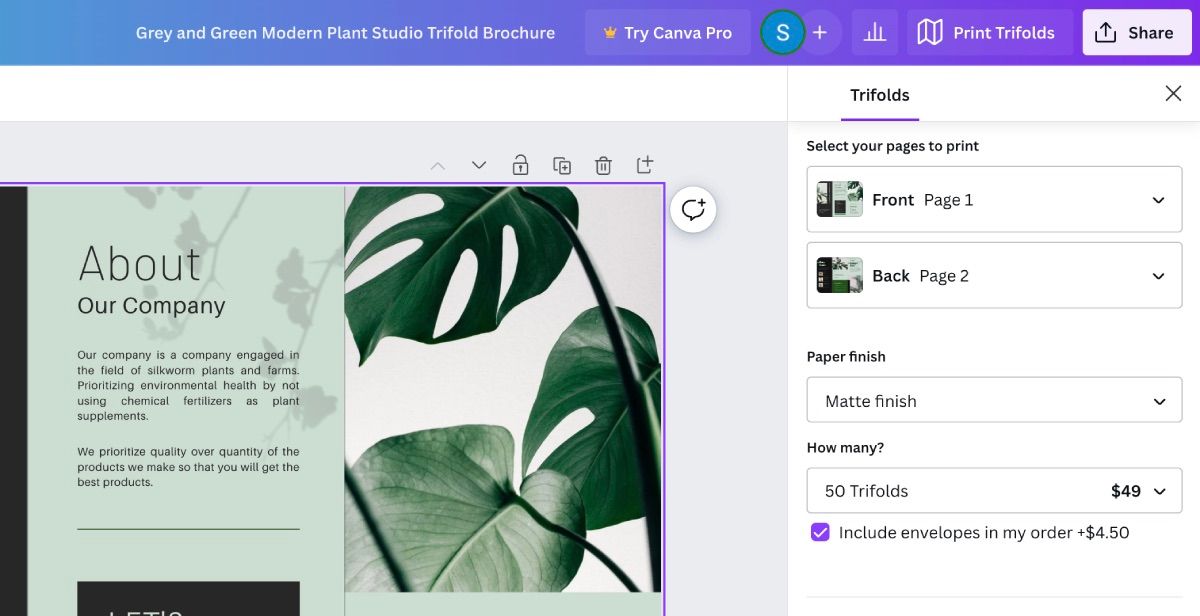
Коли ваша брошура виглядає так, як ви хочете, натисніть «Друкувати трискладки». Виберіть обробку паперу, скільки ви хочете надрукувати, натисніть «Продовжити» та введіть свою інформацію. Це так просто.
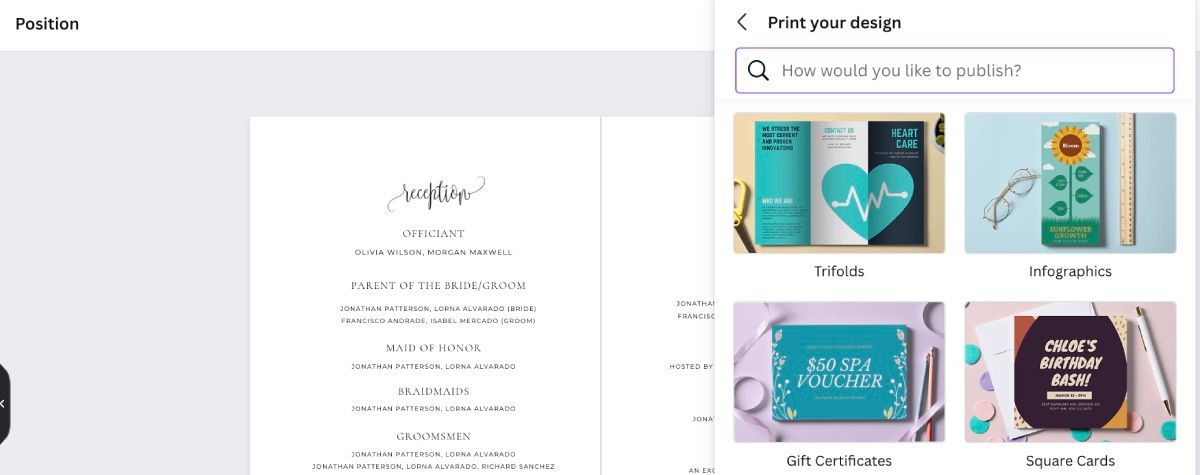
Якщо ви почали зі створення дизайну, натисніть «Поділитися» > «Надрукувати свій дизайн». Залежно від вашого дизайну, вибирайте Trifolds або Flyers для Bifold. Ви зможете скласти їх навпіл, коли отримаєте поштою.
Використовуйте Canva для створення наступної брошури
Існує так багато способів скористатися перевагами Canva, коли справа доходить до вашого бренду чи бізнесу. Створення брошури — лише один із них.
Коли ви будете готові скласти свою брошуру, виконайте наведені вище кроки та спробуйте включити якомога більше елементів для успішної брошури. Ви не будете розчаровані результатом.

